Illustrator绘制复古风格的可爱卡通狐狸(3)
文章来源于 优设,感谢作者 阿布 给我们带来经精彩的文章!设计教程/矢量教程/Illustrator教程2014-09-02
第3步 把所有的部分放在一起,别忘了把头放在身体前面。 三、创建腿和爪子 第1步 我们要开始创建狐狸的腿了。画一个椭圆然后用R=212 G=88 B=42颜色填充。在变形选项窗口选择弧形。然后扩展(对象 扩展外观)。 第2步
第3步
把所有的部分放在一起,别忘了把头放在身体前面。

三、创建腿和爪子
第1步
我们要开始创建狐狸的腿了。画一个椭圆然后用R=212 G=88 B=42颜色填充。在变形选项窗口选择弧形。然后扩展(对象 > 扩展外观)。
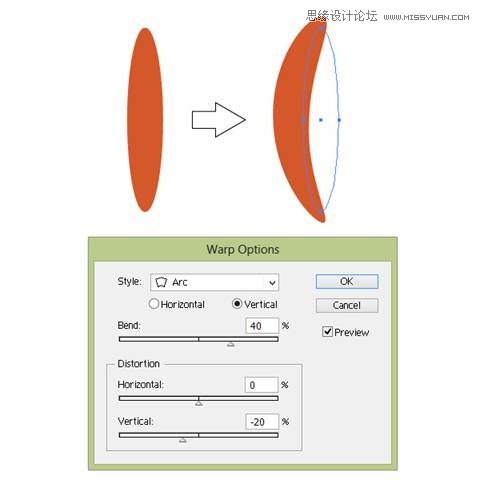
第2步
画一个椭圆填充R=70 G=62 B=55。选择转换锚点工具 (Shift+C)然后点击椭圆的顶部及底部锚点;这会让这两个顶点变得尖锐。复制粘贴两次,然后把它们按下图那样放在一起。然后去路径查找器面板,点选联集。现在你有了一个形状。复制这个形状然后留着它。我会在需要的时候告诉你!
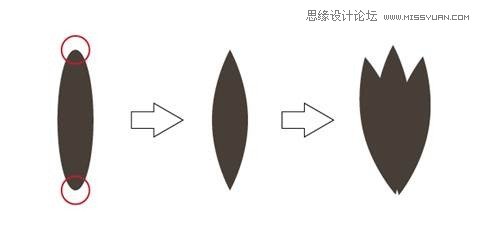
第3步
选择在上一步中创建的形状,然后将其放在腿的前端,来让它变成爪子。然后再复制一个爪子(Ctrl+C, Ctrl+F)。按住Shift选择暗灰色的形状和新复制出来的爪子。打开路径查找器面板然后选择交集按钮
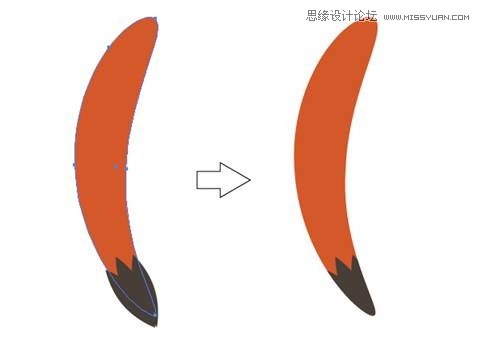
现在右键单击并选择变换 > 对称。在出现的窗口中选择垂直,并确保角度设为90度,然后选择复制。现在你有了第二条腿

四、把所有的组件放在一起
第1步
把所有东西都放在一起,就像下面的图中那样。你的狐狸已经有模有样了!

五、尾巴
第1步
创建一个椭圆并用R=175 G=51 B=18填充。按照之前说过的方法让椭圆的两端变尖。然后选择效果 > 扭曲和变换 > 扭转。在弹出的窗口中选-100度然后点确定。扩展外观(对象 > 扩展外观)
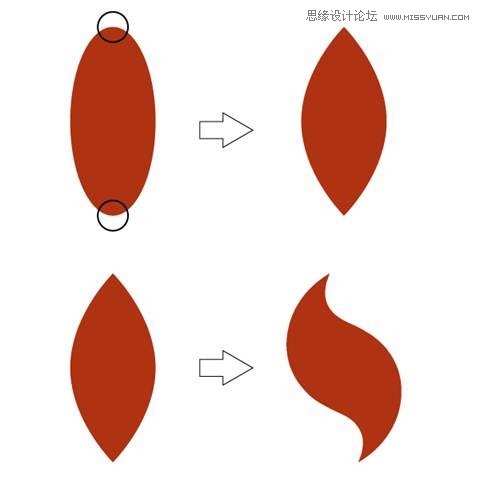
第2步
还记得创建狐狸爪子第3步时做的副本吗?我之前告诉你留着它,现在我们就要用到它了!把颜色改成R=224 G=204 B=169,然后把它放到尾巴上。复制另一个尾巴(Ctrl+C, Ctrl+F)保持选中这个副本,按住Shift键,选择浅棕色的形状,现在按下路径查找器面板上的交集按钮。
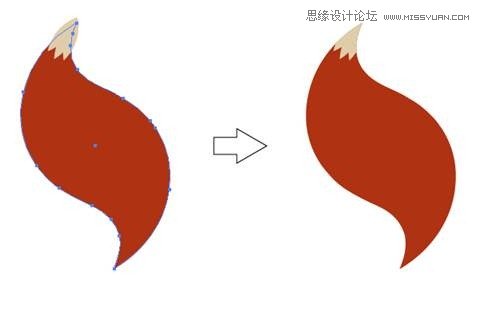
第3步
把尾巴放在身体后面。看它现在多可爱!

 情非得已
情非得已
推荐文章
-
 Illustrator绘制扁平化风格的建筑图2020-03-19
Illustrator绘制扁平化风格的建筑图2020-03-19
-
 Illustrator制作扁平化风格的电视机2020-03-18
Illustrator制作扁平化风格的电视机2020-03-18
-
 Illustrator绘制渐变风格的建筑场景插画2020-03-12
Illustrator绘制渐变风格的建筑场景插画2020-03-12
-
 佩奇插画:用AI绘制卡通风格的小猪佩奇2019-02-26
佩奇插画:用AI绘制卡通风格的小猪佩奇2019-02-26
-
 插画设计:AI绘制复古风格的宇航员海报2019-01-24
插画设计:AI绘制复古风格的宇航员海报2019-01-24
-
 房屋插画:AI绘制圣诞节主题的房屋插画2019-01-21
房屋插画:AI绘制圣诞节主题的房屋插画2019-01-21
-
 圣诞插画:AI绘制简约风格圣诞节插画2019-01-21
圣诞插画:AI绘制简约风格圣诞节插画2019-01-21
-
 灯塔绘制:AI绘制的灯塔插画2019-01-21
灯塔绘制:AI绘制的灯塔插画2019-01-21
-
 时尚船锚:AI绘制鲜花装饰的船锚图标2019-01-18
时尚船锚:AI绘制鲜花装饰的船锚图标2019-01-18
-
 扁平宝箱图形:AI绘制游戏中常见的宝箱2019-01-18
扁平宝箱图形:AI绘制游戏中常见的宝箱2019-01-18
热门文章
-
 Illustrator制作复古风格的邮票效果2021-03-10
Illustrator制作复古风格的邮票效果2021-03-10
-
 Illustrator制作复古风格的邮票效果
相关文章2112021-03-10
Illustrator制作复古风格的邮票效果
相关文章2112021-03-10
-
 Illustrator绘制扁平化风格的室内效果图
相关文章15042020-03-19
Illustrator绘制扁平化风格的室内效果图
相关文章15042020-03-19
-
 Illustrator绘制扁平化风格的建筑图
相关文章7132020-03-19
Illustrator绘制扁平化风格的建筑图
相关文章7132020-03-19
-
 Illustrator制作扁平化风格的电视机
相关文章5132020-03-18
Illustrator制作扁平化风格的电视机
相关文章5132020-03-18
-
 Illustrator制作卡通风格的法国建筑图
相关文章6122020-03-18
Illustrator制作卡通风格的法国建筑图
相关文章6122020-03-18
-
 Illustrator绘制扁平化风格的办公室插画
相关文章9502020-03-12
Illustrator绘制扁平化风格的办公室插画
相关文章9502020-03-12
-
 Illustrator绘制渐变风格的建筑场景插画
相关文章2072020-03-12
Illustrator绘制渐变风格的建筑场景插画
相关文章2072020-03-12
-
 标志设计:用AI制作2.5D风格的LOGO图标
相关文章26042019-04-16
标志设计:用AI制作2.5D风格的LOGO图标
相关文章26042019-04-16
